Kako položiti denar in trgovati s Forexom na FxPro

Kako položiti denar na FxPro
Kaj je denarnica FxPro?
FxPro Wallet je osebno orodje za obvladovanje tveganja, ki deluje kot osrednji račun, s katerega lahko z nekaj preprostimi kliki prenesete denar na vse svoje druge trgovalne račune. Glavna prednost vplačil v denarnico FxPro Wallet v primerjavi z neposrednim financiranjem vaših računov je, da so vaša nakazana sredstva popolnoma zaščitena pred morebitnimi odprtimi pozicijami, ki jih imate na svojem trgovalnem računu.
Nasveti za polog
Financiranje vašega FxPro računa je hitro in preprosto. Tukaj je nekaj nasvetov za zagotovitev brez težav pri nakazilih:
Denarnica FxPro Wallet prikaže načine plačila šele po zaključku obveznega postopka preverjanja.
Zahteve za minimalni depozit se začnejo pri 100 USD ali enakovrednih valutah.
Preverite zahteve za minimalni depozit za vaš izbrani plačilni sistem.
Vaše plačilne storitve morajo biti na vaše ime in se morajo ujemati z imenom imetnika računa FxPro.
Še enkrat preverite, ali so vsi podatki, vključno s številko vašega računa in vsemi pomembnimi osebnimi podatki, pravilno vneseni.
Vsi depoziti in dvigi so obdelani brez provizij s strani FxPro.
Obiščite razdelek Denarnica FxPro na nadzorni plošči FxPro in dodajte sredstva na svoj račun FxPro kadar koli, 24/7.
Kako nakazati na FxPro [Splet]
Bančna kartica
Najprej se prijavite v svoj račun FxPro in kliknite denarnico FxPro na levi strani zaslona, nato pa izberite gumb "SREDSTVA", da začnete. 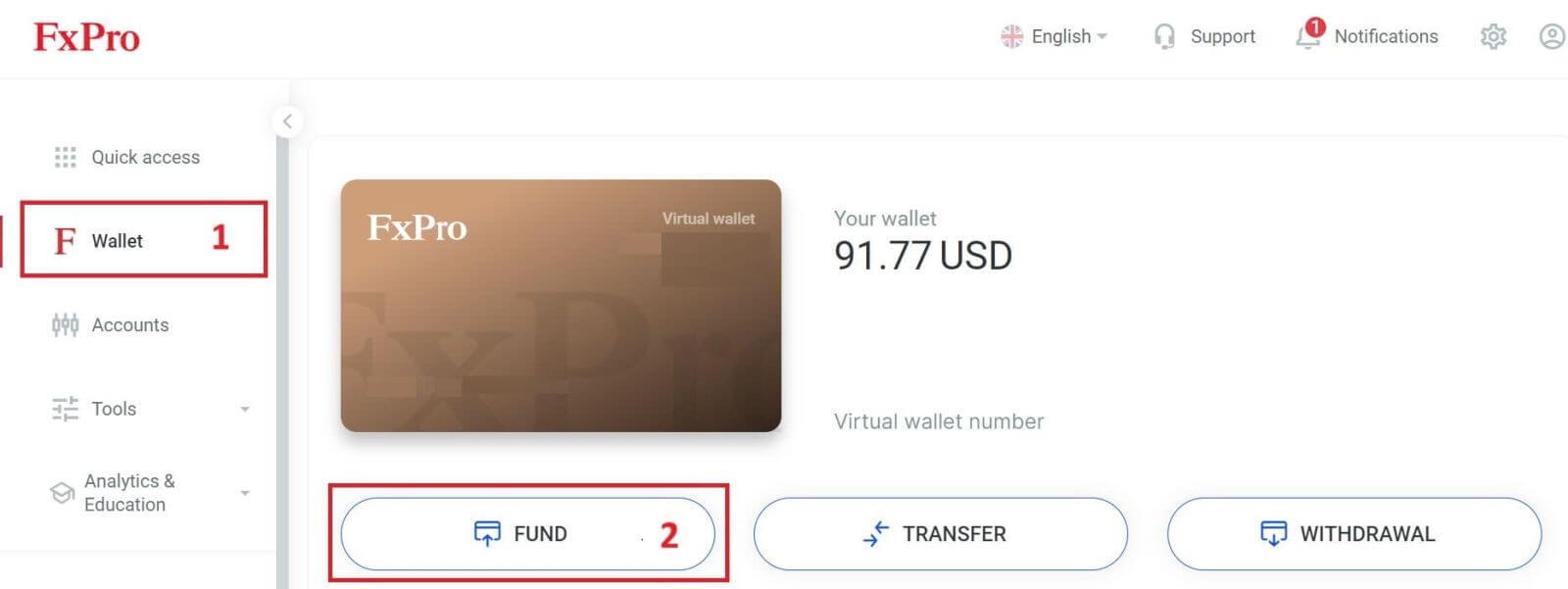
Na naslednji strani, ko izberete način plačila, kliknite »Kreditna/debetna kartica«, če želite uporabiti svojo bančno kartico za polog v vašo denarnico FxPro Wallet.
Sprejemamo kreditne/debetne kartice, vključno z Visa, Visa Electron, Visa Delta, MasterCard, Maestro International, in Maestro UK. 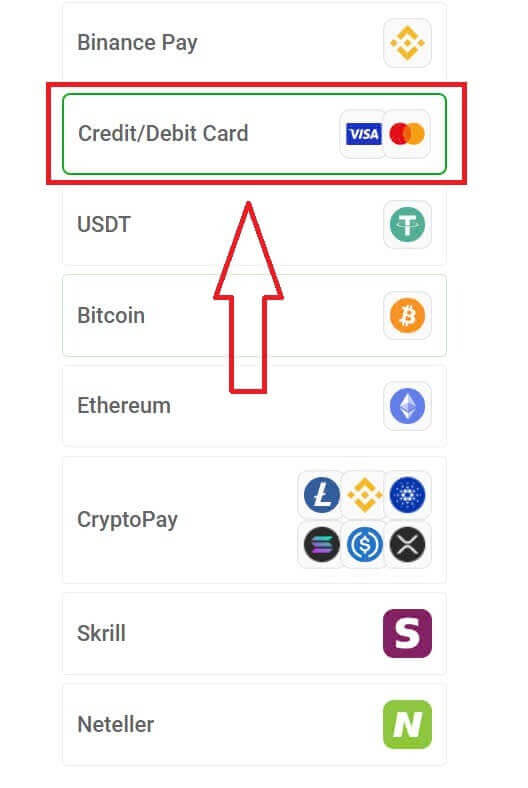
Nato se prikaže majhen obrazec, v katerega izpolnite naslednje podatke:
Številka kartice.
Rok uporabnosti.
CVV.
Znesek stanja, ki ga želite položiti, in njegova protivrednost v valuti.
Ko izpolnite obrazec in se prepričate, da so vsi podatki veljavni, za nadaljevanje izberite »Naprej«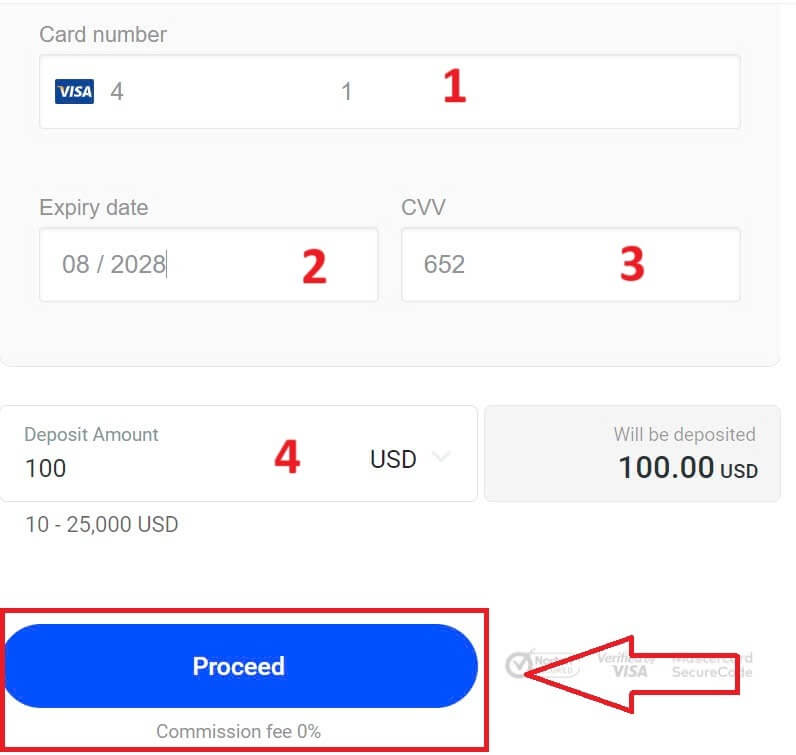
.
Ko bo transakcija nakazila končana, se prikaže sporočilo o potrditvi.
Včasih boste morda morali vnesti OTP, ki vam ga pošlje vaša banka, kot dodaten korak, preden je nakazilo dokončano. Ko je bančna kartica uporabljena za nakazilo, se samodejno doda v vašo denarnico FxPro Wallet in jo lahko izberete za prihodnje pologe.
Elektronski plačilni sistemi (EPS)
Elektronska plačila postajajo vse bolj priljubljena zaradi svoje hitrosti in priročnosti. Brezgotovinska plačila prihranijo čas in jih je enostavno izvesti.
Najprej se prijavite v svoj račun FxPro in se pomaknite do razdelka FxPro Wallet na levi strani zaslona. Za začetek kliknite na gumb "SREDSTVO"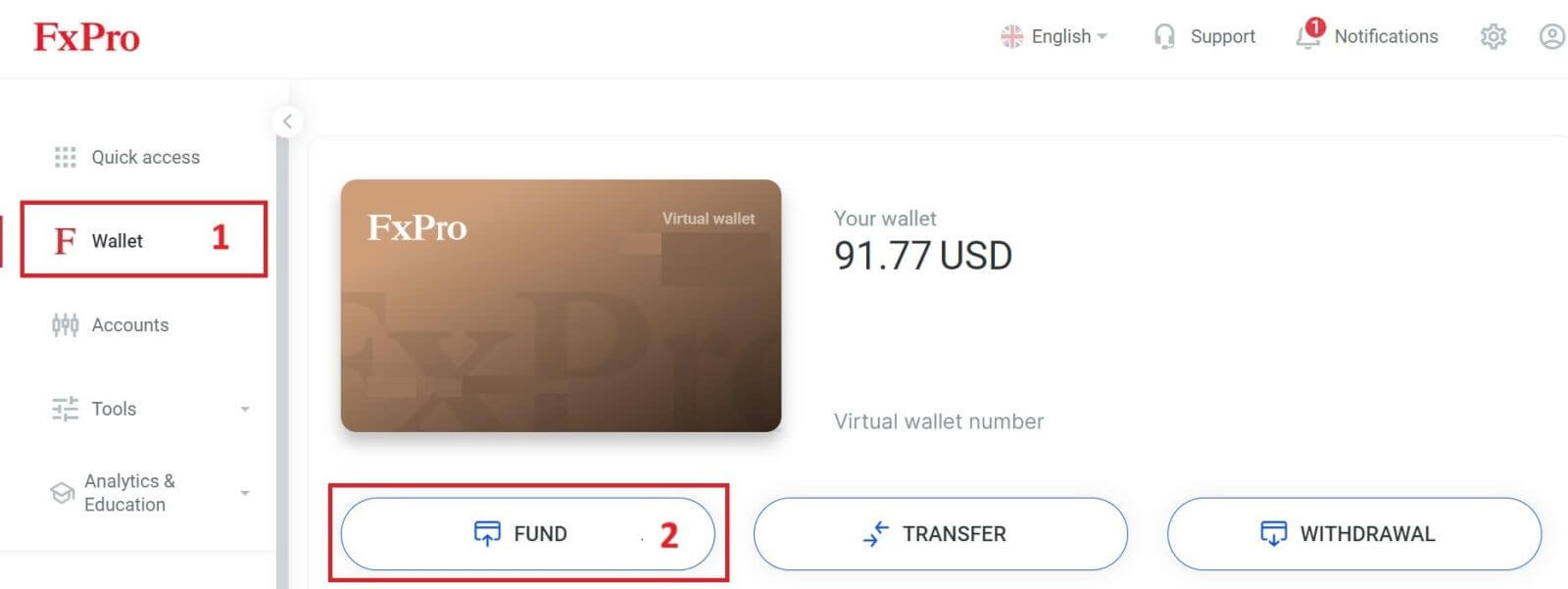
.
Trenutno sprejemamo depozite preko:
Skrill.
Nettler.
V denarnici FxPro Wallet pri izbiri načina plačila izberite enega od razpoložljivih EPS, ki je za nas najprimernejši za uporabo za nakazilo v vašo denarnico FxPro Wallet.
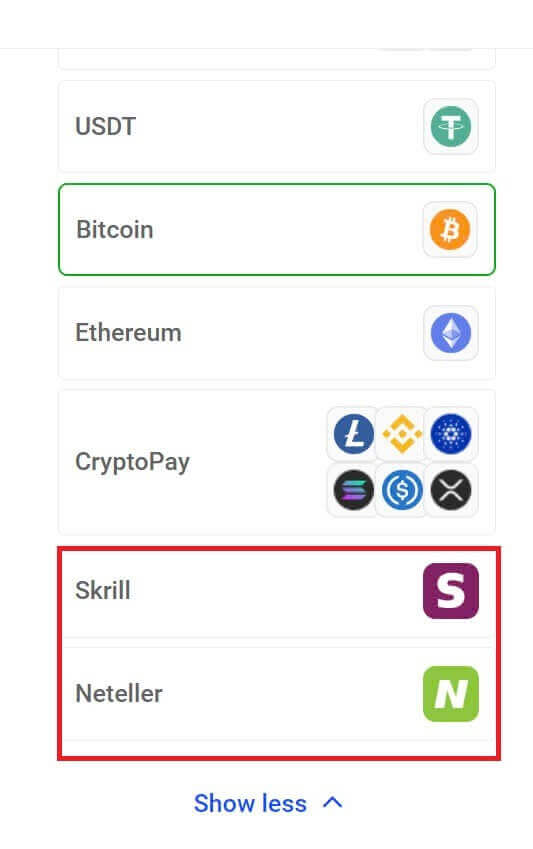
Nato vnesite znesek, ki ga želite nakazati v polje Znesek pologa (upoštevajte, da mora biti znesek med 100 in 10.000 EUR ali protivrednost v drugih valutah).
Nato za nadaljevanje izberite gumb "SREDSTVO"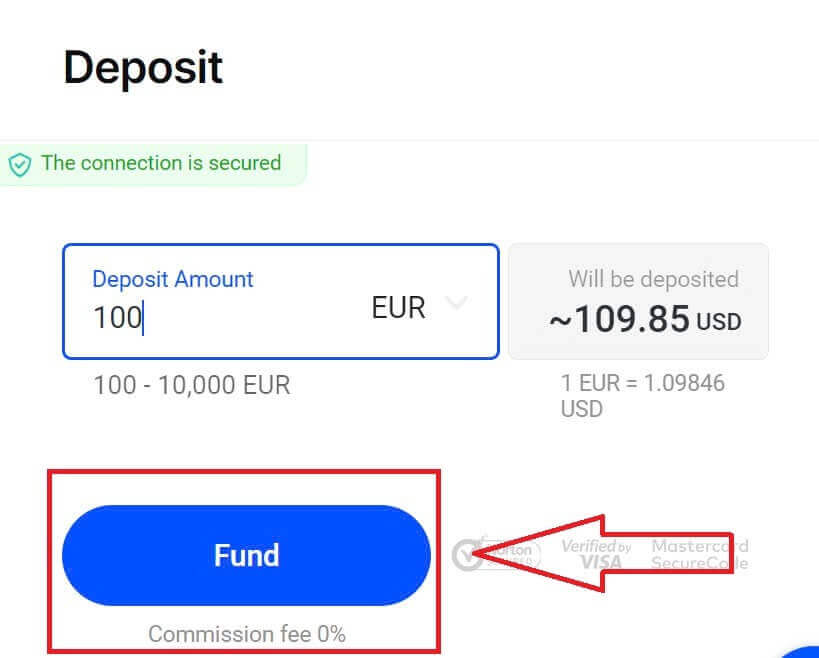
.
Preusmerjeni boste na spletno stran vašega izbranega plačilnega sistema, kjer lahko dokončate prenos.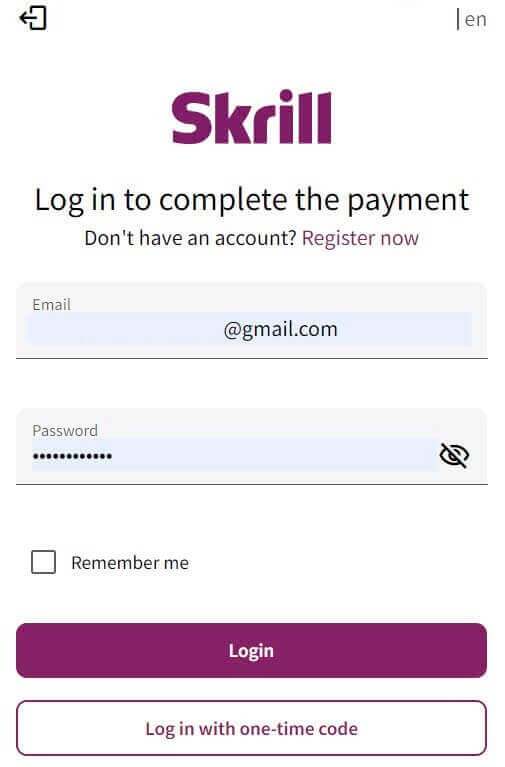
Kriptovalute
Za začetek odprite svoj račun FxPro in pojdite na zavihek FxPro Wallet, ki se nahaja na levi plošči. Od tam pritisnite gumb "SREDSTVO", da začnete postopek. 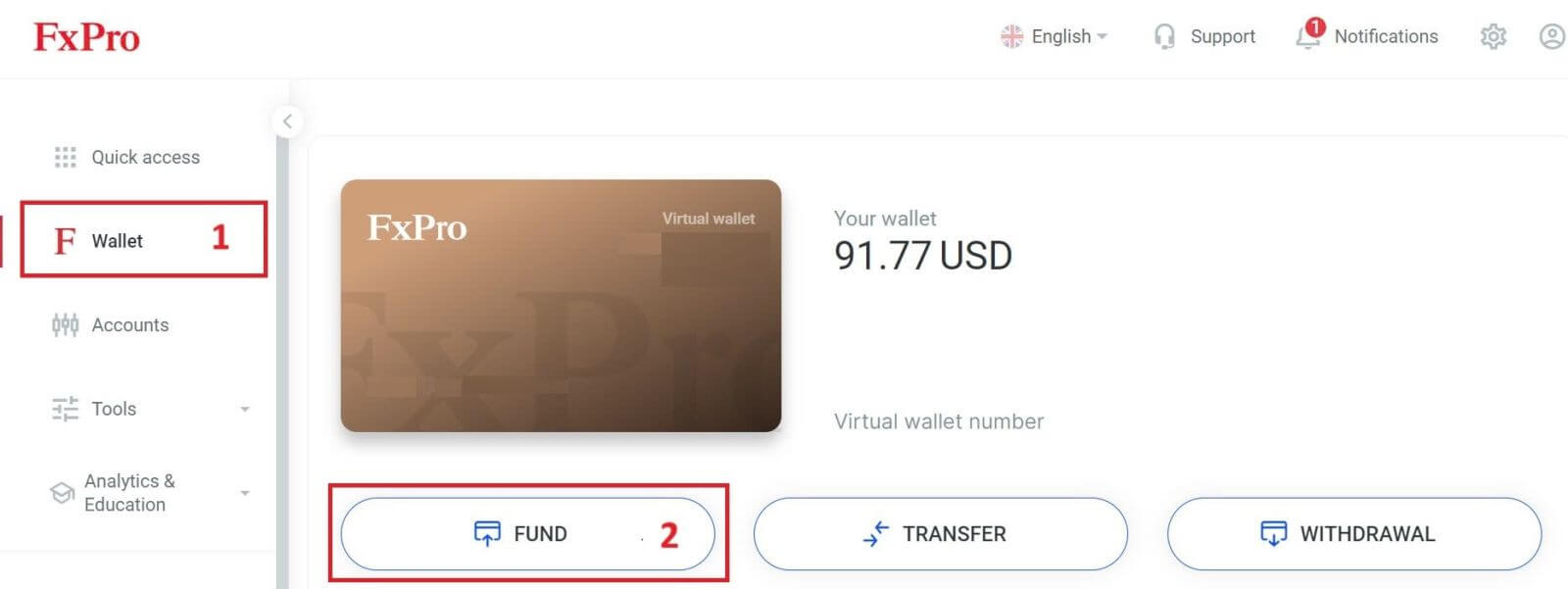
V denarnici FxPro Wallet pri izbiri ene od razpoložljivih kriptovalut izberite tisto, ki jo želite položiti.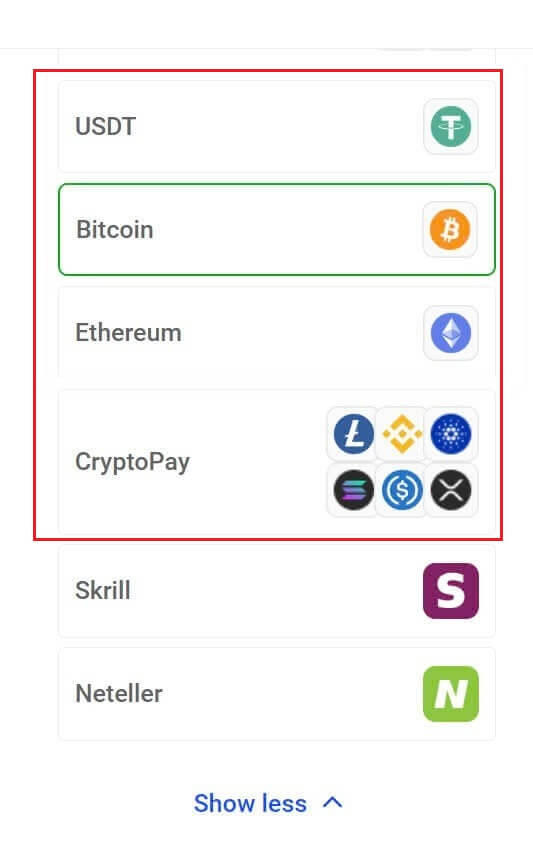
V razdelku »CryptoPay« je poleg Bitcoina, USDT in Ethereuma še nekaj kriptovalut .
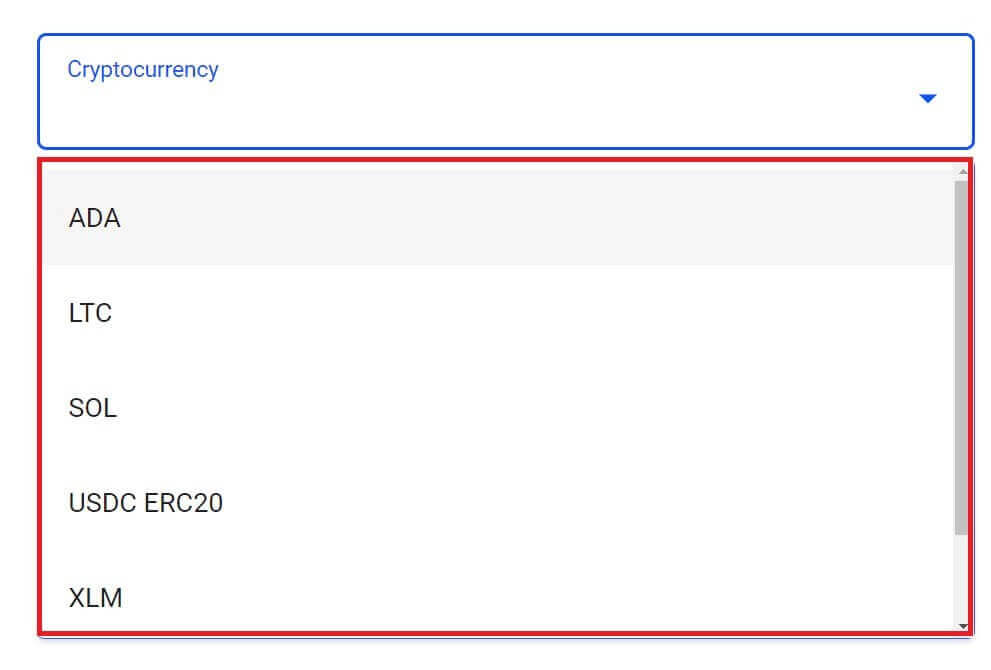
Nato vnesite znesek, ki ga želite nakazati v polje Znesek pologa (upoštevajte, da mora biti znesek med 100 in 10.000 EUR ali protivrednost v drugih valutah).
Nato za nadaljevanje izberite gumb "SREDSTVO" . 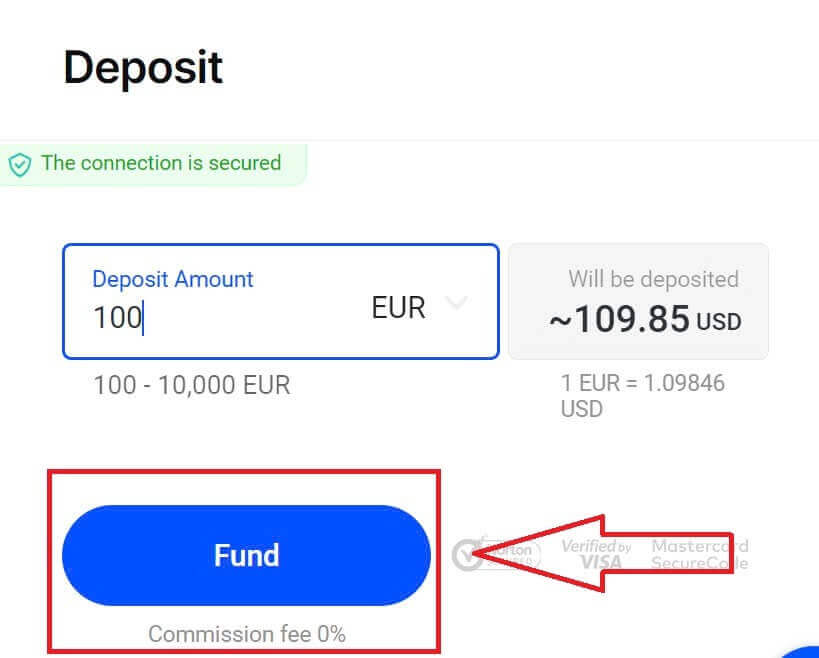
Predstavljen bo dodeljeni plačilni naslov in morali boste dvigniti svojo kriptovaluto iz svoje zasebne denarnice na naslov FxPro. 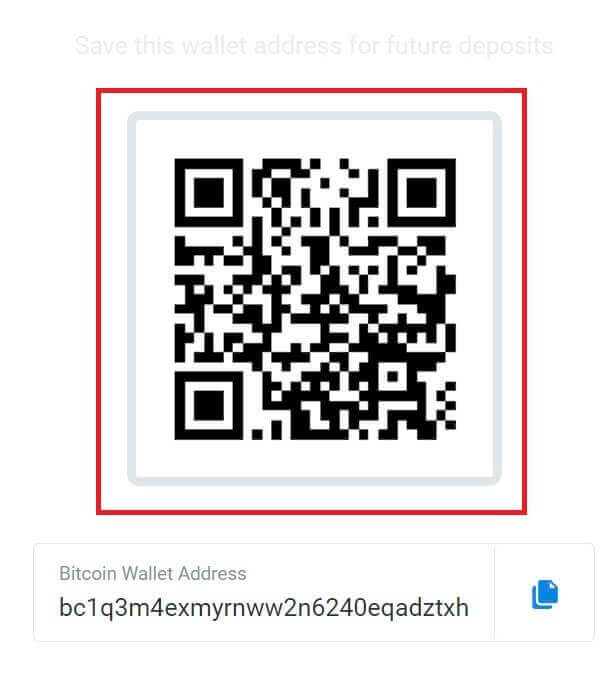
Ko je plačilo uspešno, bo znesek prikazan na vašem izbranem trgovalnem računu v USD. Vaš depozit je zdaj končan.
Lokalno plačilo - bančna nakazila
Začnite tako, da se prijavite v svoj račun FxPro. Ko vstopite, pojdite na možnost FxPro Wallet v levem meniju. Kliknite na gumb "SREDSTVA" , da začnete postopek financiranja. 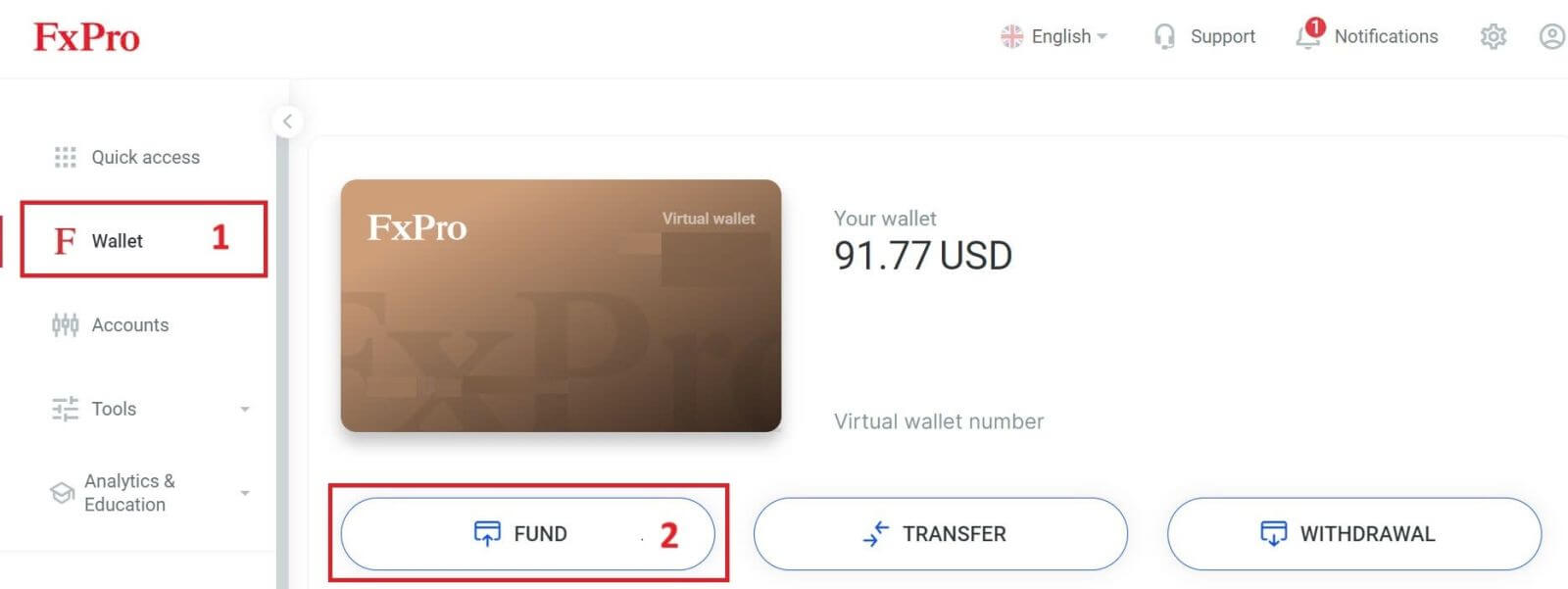
V denarnici FxPro Wallet pri izbiri načina plačila izberite »Lokalna plačilna sredstva« ali »Takojšnje bančno nakazilo«, da začnete postopek nakazila. 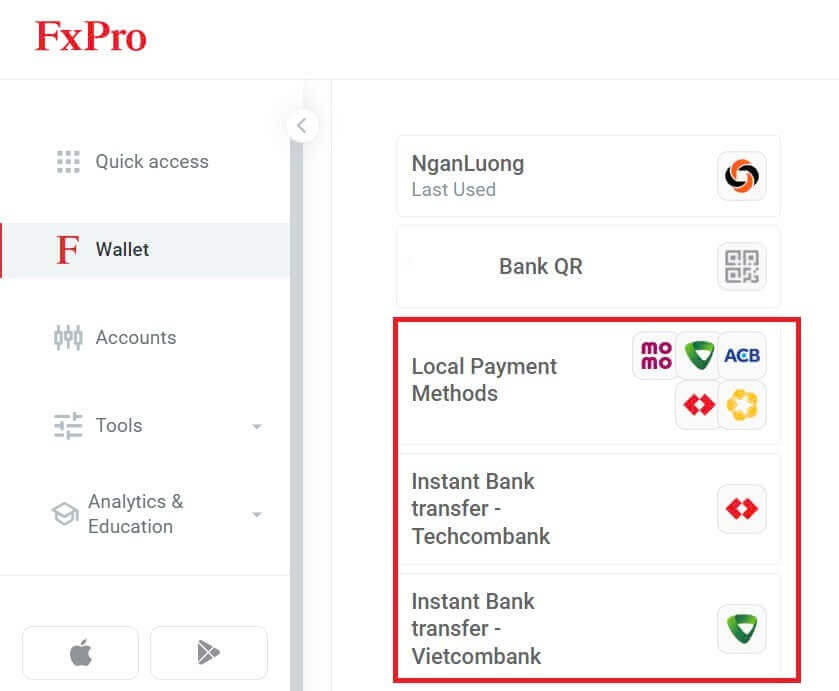
Drugič, v polje Znesek pologa vnesite znesek, ki ga želite nakazati (prosimo, upoštevajte, da mora biti znesek med 100 in 10.000 EUR ali protivrednost v drugih valutah).
Nato za nadaljevanje izberite gumb "SREDSTVO"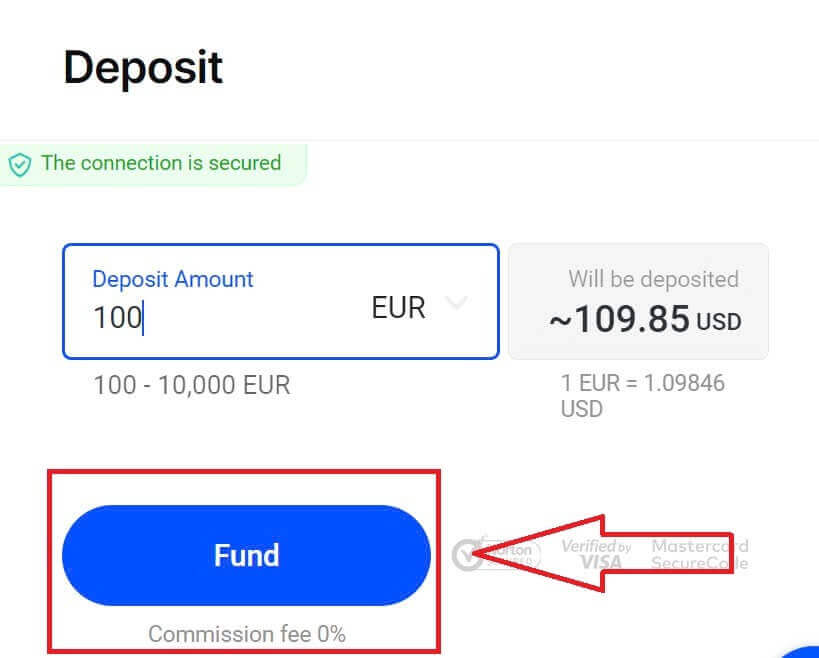
.
Dobili boste nadaljnja navodila; sledite tem korakom, da dokončate nakazilo.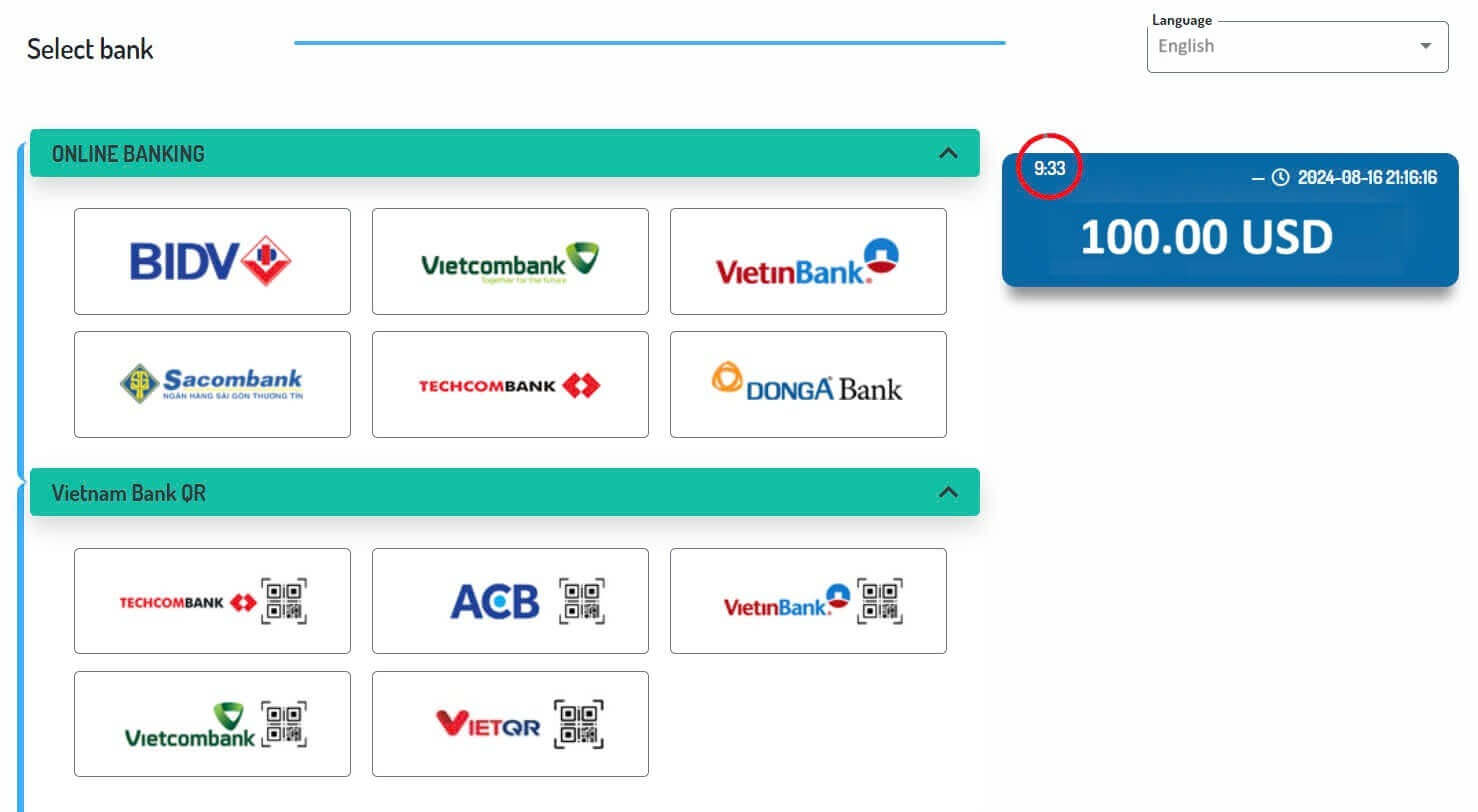
Kako nakazati na FxPro [aplikacija]
Najprej odprite aplikacijo FxPro na svoji mobilni napravi. Za začetek se lahko dotaknete gumba »SREDSTVA« v razdelku FxPro Wallet ali gumba »SREDSTVA« v orodni vrstici na dnu zaslona. 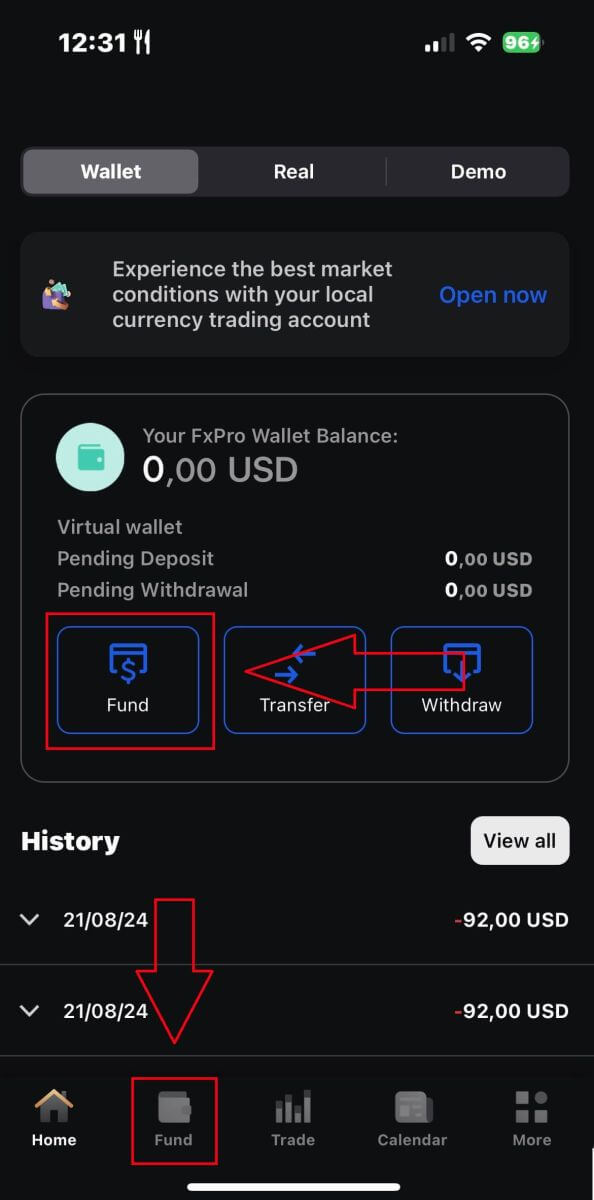
Nato izberite način nakazila, ki se vam zdi primeren in udoben, saj FxPro ponuja široko paleto možnosti za uporabnike tudi v mobilni aplikaciji.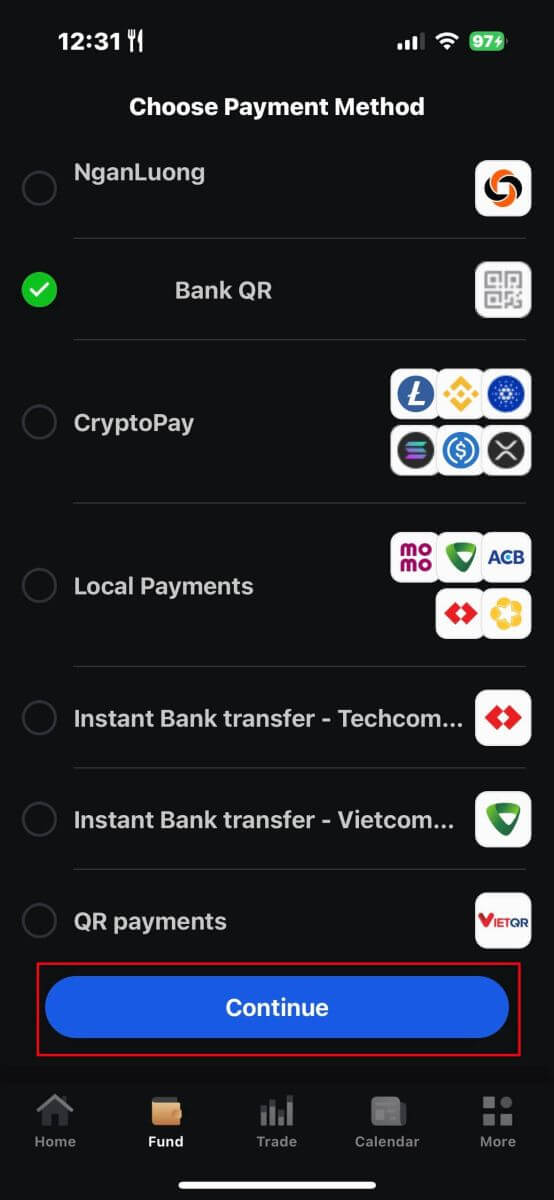
Na voljo so različni načini, kot so bančne kartice, elektronski plačilni sistemi (EPS), kriptovalute, lokalno plačilo ali bančno nakazilo.
Ko izberete način plačila, tapnite »Nadaljuj« za nadaljevanje. 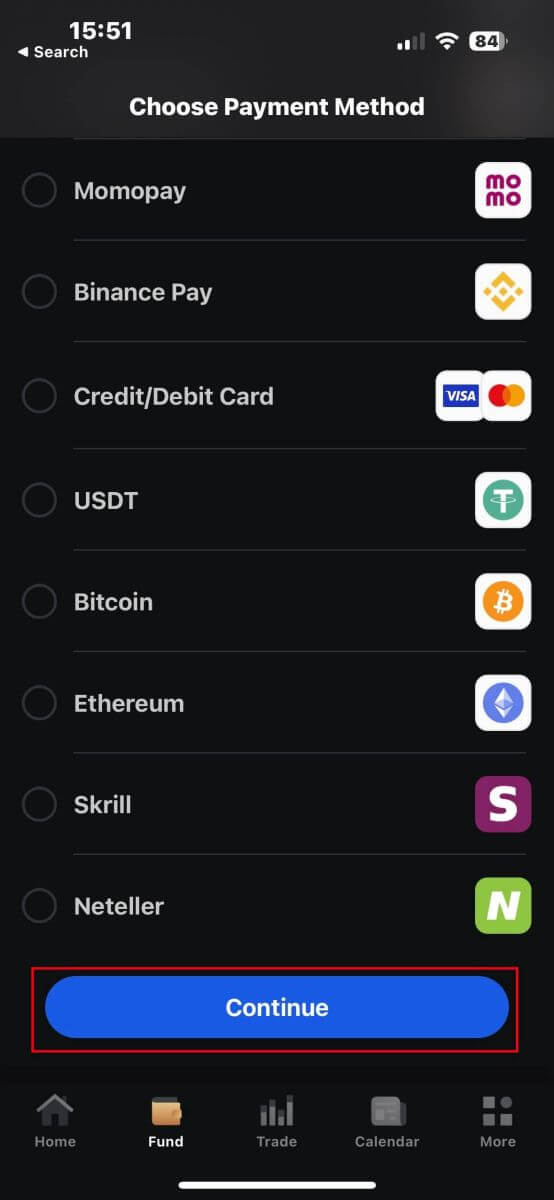
Na naslednji strani v ustrezna polja vnesite zahtevane podatke (to se lahko razlikuje glede na izbrano metodo nakazila).
Upoštevajte, da mora biti znesek med 100 USD in 15.999 USD ali protivrednost v drugih valutah, da je veljaven. V spodnjem polju lahko preverite tudi pretvorjeni znesek v USD.
Ko skrbno preverite vse podatke, nadaljujte s klikom na gumb »Polog« . 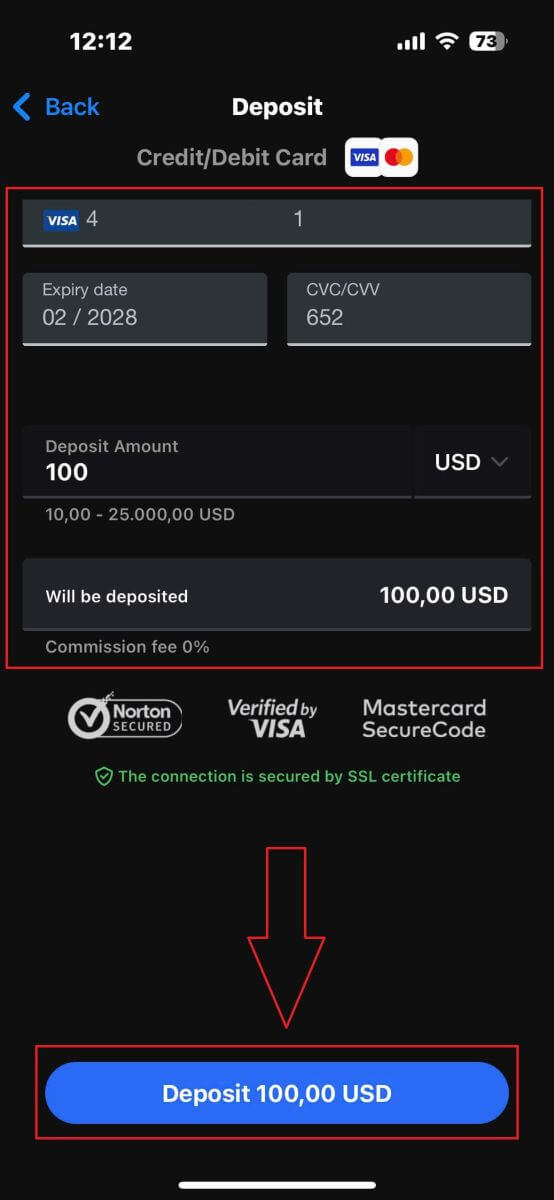
Po tem boste preusmerjeni na naslednjo stran z navodili, odvisno od izbranega načina nakazila. Sledite navodilom na zaslonu korak za korakom, da dokončate postopek. vso srečo!
Pogosto zastavljena vprašanja (FAQ)
Kako varujete sredstva strank?
FxPro jemlje varnost sredstev strank zelo resno. Zaradi tega so vsa sredstva strank popolnoma ločena od lastnih sredstev podjetja in se hranijo na ločenih bančnih računih v večjih evropskih bankah. To zagotavlja, da sredstev strank ni mogoče uporabiti za noben drug namen.
Poleg tega je FxPro UK Limited član odškodninske sheme za finančne storitve (FSCS), FxPro Financial Services Limited pa je član odškodninskega sklada za vlagatelje (ICF).
Katere valute so na voljo za mojo denarnico FxPro?
Nudimo valute Wallet v EUR, USD, GBP, CHF, JPY, PLN, AUD in ZAR. (Odvisno od vaše jurisdikcije)
Valuta vaše denarnice FxPro Wallet mora biti v isti valuti kot vaši depoziti in dvigi, da se izognete provizijam za konverzijo. Vsi prenosi iz vaše denarnice FxPro Wallet na vaše trgovalne račune v drugi valuti bodo pretvorjeni v skladu s tečaji platforme.
Kako prenesem sredstva iz svoje denarnice FxPro Wallet na svoj trgovalni račun?
Sredstva lahko takoj prenesete med denarnico FxPro Wallet in svojimi trgovalnimi računi, tako da se prijavite v svoj FxPro Direct in izberete »Prenos«.
Izberite svojo denarnico kot izvorni račun in ciljni trgovalni račun ter vnesite znesek, ki ga želite prenesti.
Če je vaš trgovalni račun v drugi valuti kot vaša denarnica FxPro Wallet, se bo pojavilo pojavno okno z menjalno stopnjo v živo.
Katere valute lahko uporabim za financiranje računa FxPro?
Stranke FxPro UK Limited lahko denarnico financirajo v USD, EUR, GBP, AUD, CHF, JPY in PLN.
Stranke FxPro Financial Services Limited lahko financirajo v USD, EUR, GBP, AUD, CHF, JPY, PLN in ZAR. Na voljo so tudi sredstva v RUB, vendar bodo sredstva, nakazana v RUB, po prejemu pretvorjena v valuto strankine denarnice FxPro Wallet (Vault).
Stranke FxPro Global Markets Limited lahko financirajo v USD, EUR, GBP, CHF, AUD, PLN, ZAR in JPY. Na voljo je tudi financiranje v RUB, vendar bodo sredstva, nakazana v RUB, po prejemu pretvorjena v valuto strankine denarnice FxPro Wallet (Vault).
Upoštevajte, da če prenesete sredstva v drugi valuti iz vaše denarnice FxPro, bodo sredstva pretvorjena v valuto vaše denarnice po menjalnem tečaju v času transakcije. Iz tega razloga vam predlagamo, da odprete denarnico FxPro Wallet v isti valuti kot načini financiranja in dviga.
Ali lahko med vikendom prenesem sredstva med svojo denarnico FxPro Wallet in trgovalnimi računi?
Da, če določen trgovalni račun, s katerega prenašate, nima odprtih pozicij.
Če imate odprto trgovino med vikendom, ne boste mogli prenesti sredstev iz nje v svojo denarnico, dokler se trg ponovno ne odpre.
Delovni čas ob koncu tedna se začne v petek ob zaprtju trga (22:00 po britanskem času) do nedelje, ob odprtju trga (22:00 po britanskem času).
Zakaj je bil moj depozit s kreditno/debetno kartico zavrnjen?
Obstaja več razlogov, zakaj je bila vaša kreditna/debetna kartica morda zavrnjena. Morda ste presegli dnevno omejitev transakcij ali presegli razpoložljivi znesek kredita/obremenitve kartice. Druga možnost je, da ste vnesli napačno številko kartice, datum poteka ali kodo CVV. Zaradi tega preverite, ali so pravilni. Prepričajte se tudi, da je vaša kartica veljavna in ni potekla. Nazadnje se pri svojem izdajatelju prepričajte, ali je vaša kartica avtorizirana za spletne transakcije in ali ni vzpostavljene nobene zaščite, ki bi nam preprečila, da bi jo bremenili.
Kako trgovati s Forexom na FxPro
Kako oddati novo naročilo na FxPro MT4
Najprej prenesite in se prijavite v svoj FxPro MT4. Če ne veste, kako to storiti, si oglejte ta članek s podrobnimi in preprostimi navodili: Kako se prijaviti v FxPro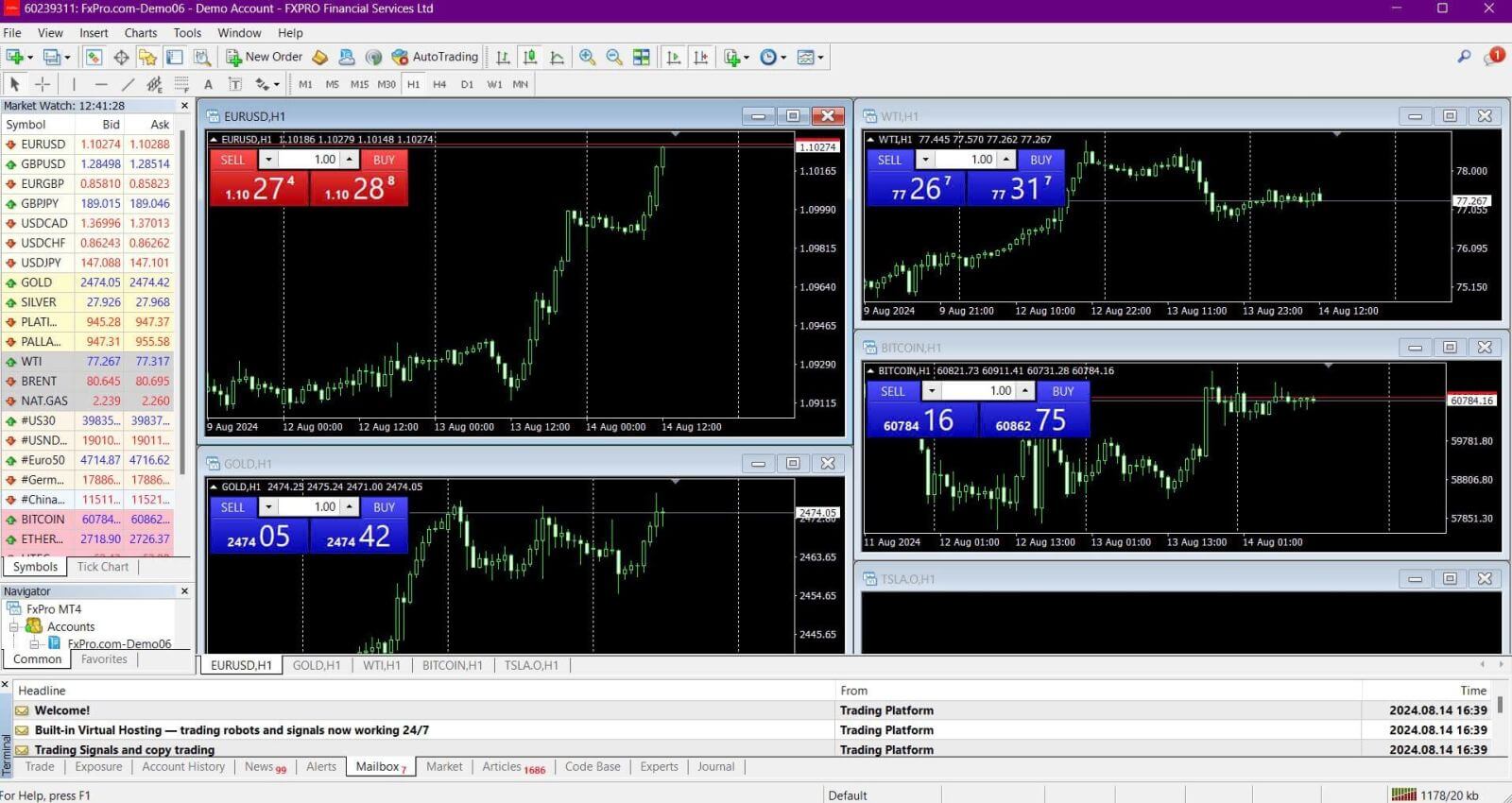
Prosimo, z desno miškino tipko kliknite grafikon, nato kliknite »Trgovanje« in izberite »Novo naročilo« ali dvokliknite na valuto, za katero želite oddati naročilo v MT4, se prikaže okno Naročilo . 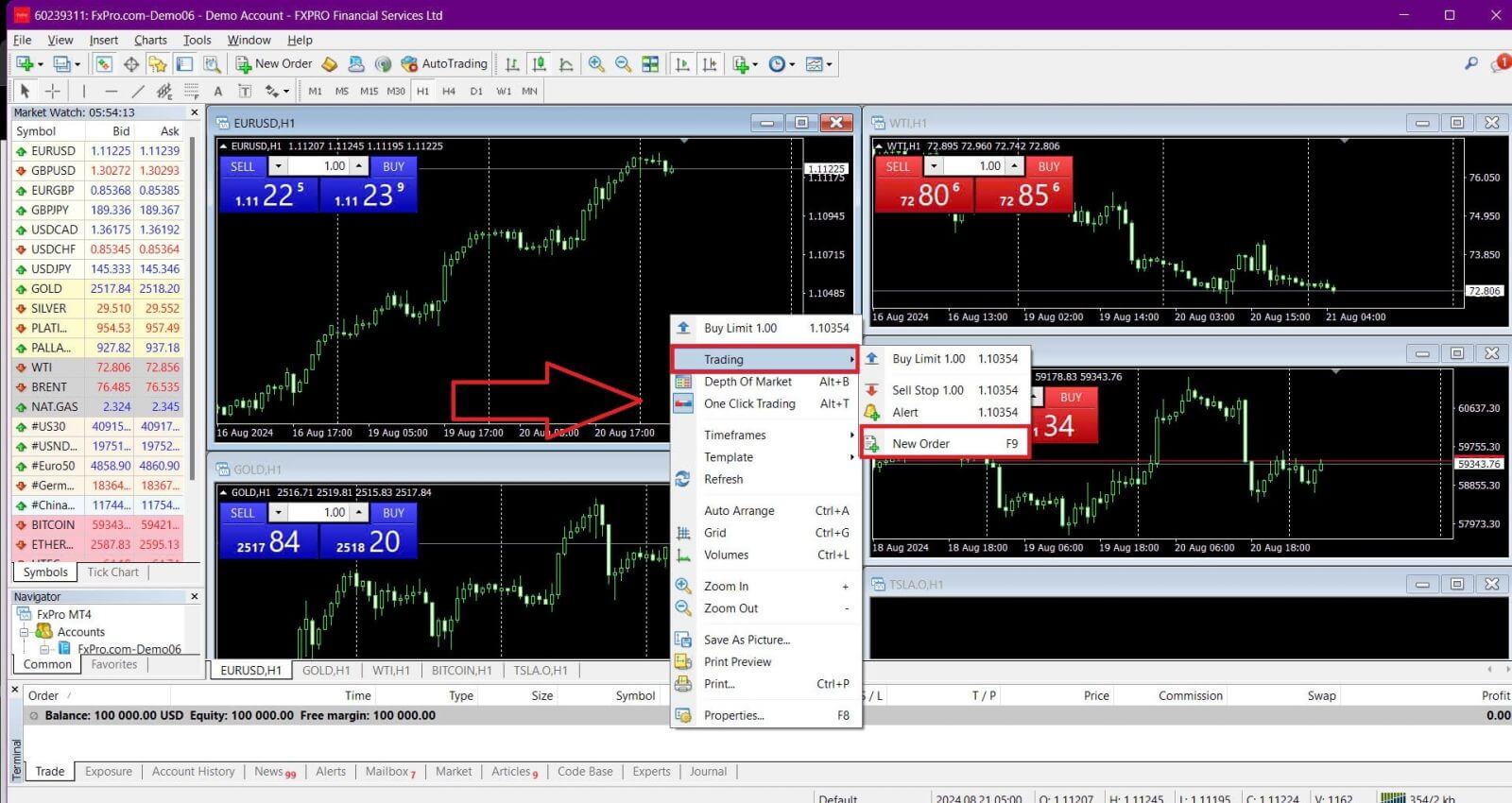
Simbol: Prepričajte se, da je simbol valute, s katerim želite trgovati, prikazan v polju simbola.
Obseg: določite velikost svoje pogodbe. Lahko kliknete puščico, da izberete glasnost v spustnem meniju, ali pa z levo tipko miške kliknete polje za glasnost in vnesete želeno vrednost. Ne pozabite, da velikost vaše pogodbe neposredno vpliva na vaš potencialni dobiček ali izgubo.
Komentar: Ta razdelek ni obvezen, vendar ga lahko uporabite za dodajanje komentarjev za identifikacijo vaših poslov.
Vrsta: Vrsta je privzeto nastavljena na Tržno izvajanje :
Market Execution: Izvaja naročila po trenutni tržni ceni.
Čakajoče naročilo: Omogoča vam, da nastavite prihodnjo ceno, po kateri nameravate odpreti trgovino.
Na koncu izberite vrsto naročila, ki ga želite odpreti – prodajno ali nakupno naročilo:
Prodaja po trgu: Odpre se po ponudbeni ceni in zapre po prodajni ceni. Ta vrsta naročila lahko prinese dobiček, če cena pade.
Nakup po trgu: Odpre se po izklicni ceni in zapre po izklicni ceni. Ta vrsta naročila lahko prinese dobiček, če se cena dvigne.
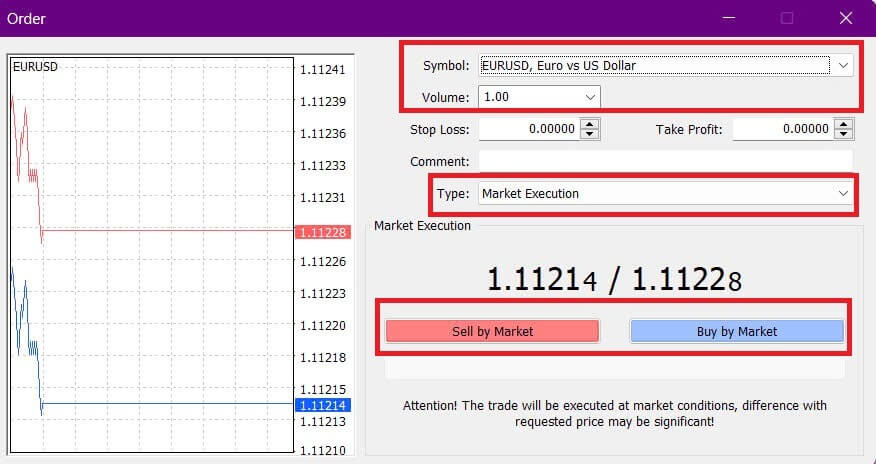
Ko kliknete na Kupi ali Prodaj , bo vaše naročilo takoj obdelano. Status vašega naročila lahko preverite v Trgovinskem terminalu .

Kako oddati čakajoče naročilo na FxPro MT4
Koliko čakajočih naročil
Za razliko od naročil za takojšnjo izvršitev, kjer se posli oddajo po trenutni tržni ceni, vam čakajoča naročila omogočajo nastavitev naročil, ki bodo izvršena, ko cena doseže določeno raven, ki ste jo izbrali. Obstajajo štiri vrste čakajočih naročil, ki jih lahko razvrstimo v dve glavni kategoriji:
Naročila, ki pričakujejo, da bodo presegla določeno tržno raven.
Pričakuje se, da se bodo naročila vrnila z določene tržne ravni.
Buy Stop
To naročilo vam omogoča, da nastavite nakupno naročilo nad trenutno tržno ceno. Na primer, če je trenutna tržna cena 20 USD in nastavite Buy Stop na 22 USD, se bo nakupna (ali dolga) pozicija odprla, ko trg doseže 22 USD.
Sell Stop
To naročilo vam omogoča, da nastavite prodajno naročilo pod trenutno tržno ceno. Na primer, če je trenutna tržna cena 20 $ in nastavite Sell Stop na 18 $, se prodajna (ali kratka) pozicija odpre, ko trg doseže 18 $.
Buy Limit
To naročilo je nasprotje Buy Stop, saj vam omogoča, da nastavite nakupno naročilo pod trenutno tržno ceno. Na primer, če je trenutna tržna cena 20 USD in nastavite mejo nakupa na 18 USD, se bo nakupna pozicija odprla, ko bo trg dosegel raven 18 USD.
Sell Limit
To naročilo vam omogoča, da nastavite prodajno naročilo nad trenutno tržno ceno. Na primer, če je trenutna tržna cena 20 $ in nastavite mejo prodaje na 22 $, se prodajna pozicija odpre, ko trg doseže raven 22 $.
Odpiranje čakajočih naročil
Novo čakajoče naročilo lahko odprete z dvojnim klikom na ime trga v modulu Market Watch . S tem se odpre okno za novo naročilo, kjer lahko vrsto naročila spremenite v »Naročilo v čakanju« . 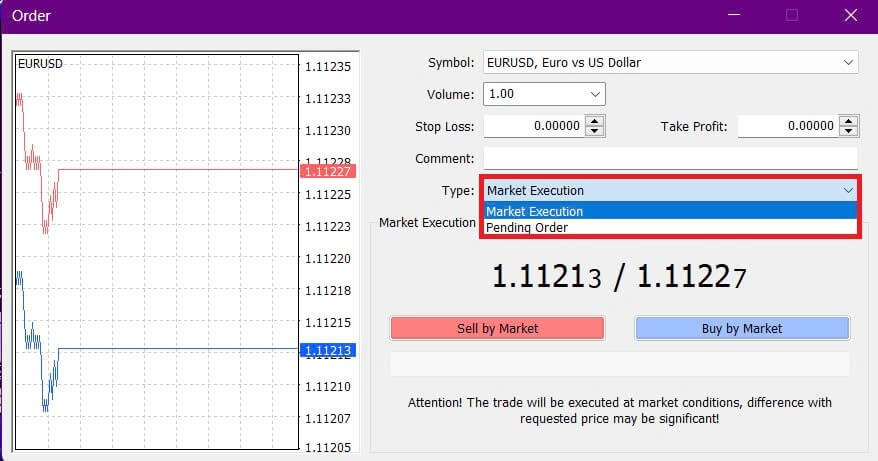
Nato izberite raven trga, na kateri bo čakajoče naročilo aktivirano, in nastavite velikost pozicije glede na količino.
Po potrebi lahko nastavite tudi datum poteka ( Expiry ). Ko konfigurirate vse te parametre, izberite želeno vrsto naročila glede na to, ali želite iti na dolgo ali kratko in ali uporabljate stop ali limit naročilo. Na koncu kliknite gumb "Postavi", da dokončate postopek. 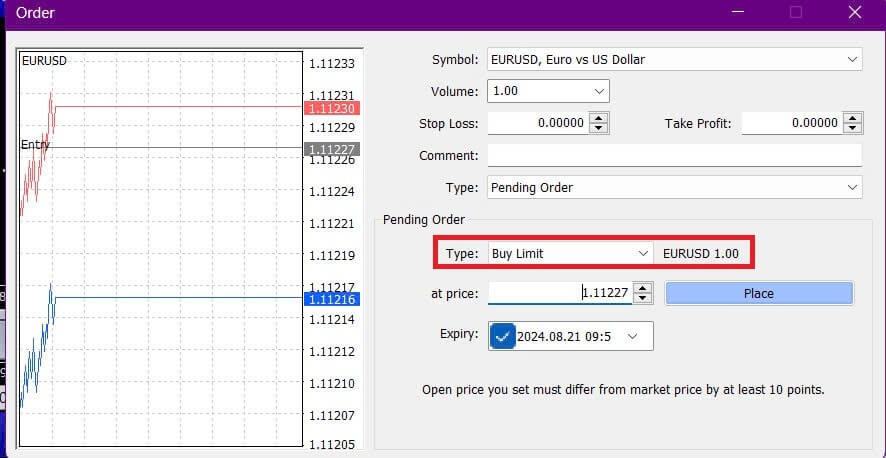
Čakajoča naročila so močne lastnosti MT4. Še posebej so uporabne, ko ne morete nenehno spremljati trga za svojo vstopno točko ali ko se cena instrumenta hitro spreminja, s čimer zagotovite, da ne zamudite priložnosti.
Kako zapreti naročila na FxPro MT4
Če želite zapreti odprto pozicijo, kliknite "x" na zavihku Trgovanje v oknu terminala . 
Druga možnost je, da z desno miškino tipko kliknete vrstni red na grafikonu in izberete »Zapri« . 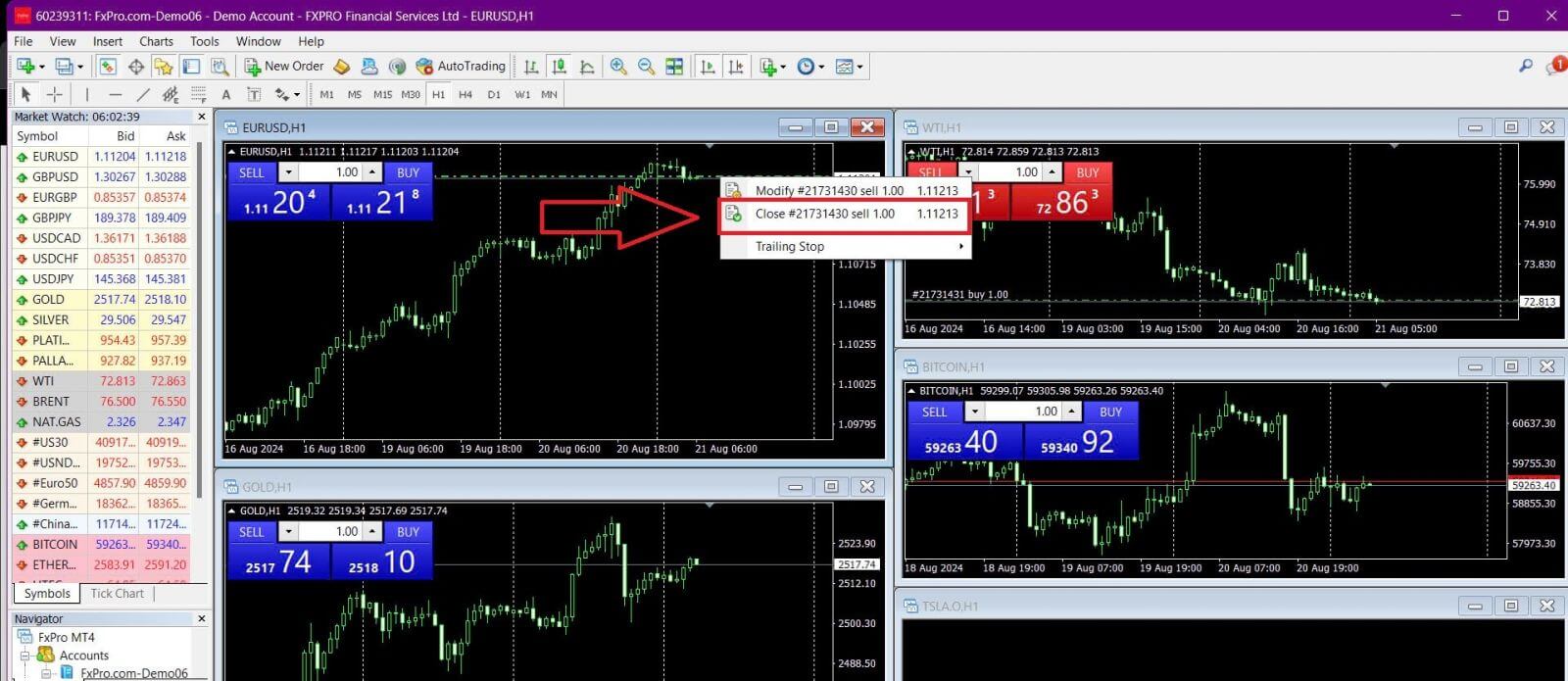
Če želite zapreti le del svoje pozicije, z desno miškino tipko kliknite na odprto naročilo in izberite "Spremeni" . V polju Vrsta izberite takojšnjo izvedbo in določite del pozicije, ki ga želite zapreti. 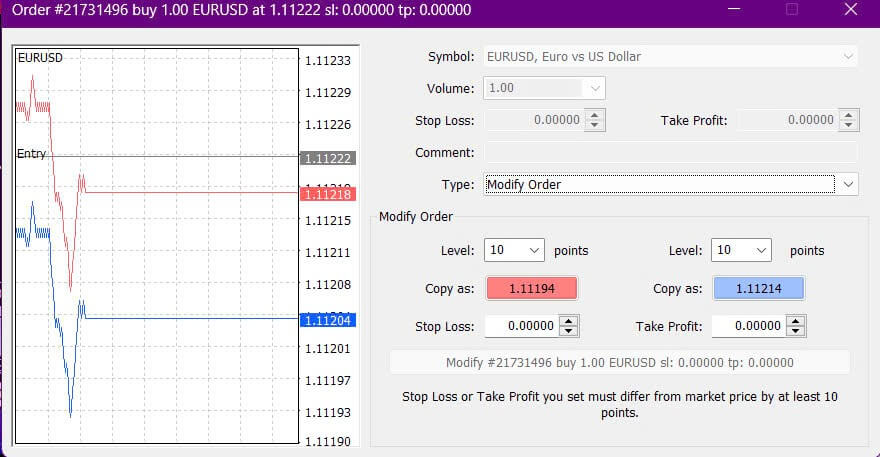
Kot lahko vidite, je odpiranje in zapiranje trgovanja na MT4 zelo intuitivno in ga je mogoče izvesti z enim klikom.
Uporaba Stop Loss, Take Profit in Trailing Stop na FxPro MT4
Eden od ključev do dolgoročnega uspeha na finančnih trgih je učinkovito obvladovanje tveganj. Zato je vključitev zaustavitve izgub in pridobivanja dobička v vašo strategijo trgovanja bistvenega pomena.
Raziščimo, kako uporabiti te funkcije na platformi MT4, da vam bodo pomagale omejiti tveganje in povečati svoj trgovalni potencial.
Nastavitev Stop Loss in Take Profit
Najenostavnejši način, da svojemu trgovanju dodate Stop Loss ali Take Profit, je, da ga nastavite ob oddaji novih naročil. 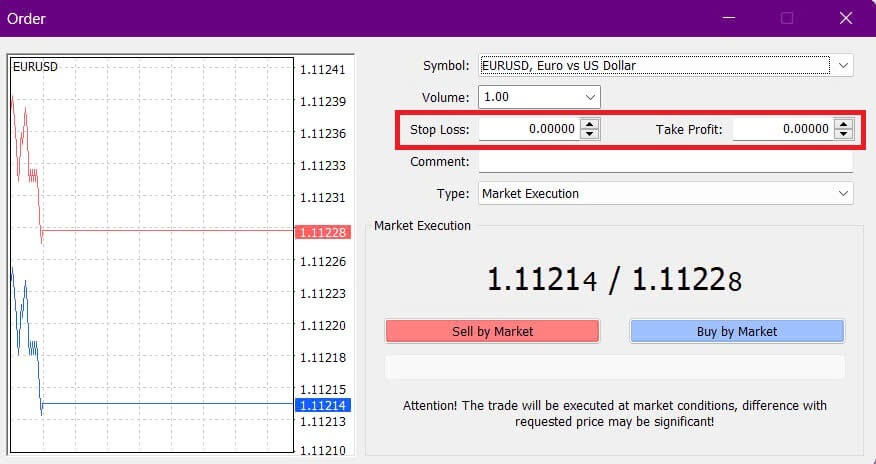
Če želite pri oddaji novega naročila nastaviti Stop Loss ali Take Profit, preprosto vnesite želene ravni cen v polji Stop Loss in Take Profit. Stop Loss se bo samodejno sprožil, če se trg premakne proti vaši poziciji, medtem ko se bo Take Profit sprožil, ko bo cena dosegla vaš cilj. Raven Stop Loss lahko nastavite pod trenutno tržno ceno in raven Take Profit nad njo.
Ne pozabite, Stop Loss (SL) ali Take Profit (TP) je vedno povezan z odprto pozicijo ali čakajočim naročilom. Te ravni lahko prilagodite po odprtju posla, medtem ko spremljate trg. Čeprav niso obvezni pri odpiranju nove pozicije, je njihovo dodajanje zelo priporočljivo za zaščito vaših poslov.
Dodajanje stopenj Stop Loss in Take Profit
Najlažji način za dodajanje ravni SL/TP na že odprto pozicijo je z uporabo trgovalne črte na grafikonu. Preprosto povlecite in spustite trgovinsko vrstico navzgor ali navzdol na želeno raven. 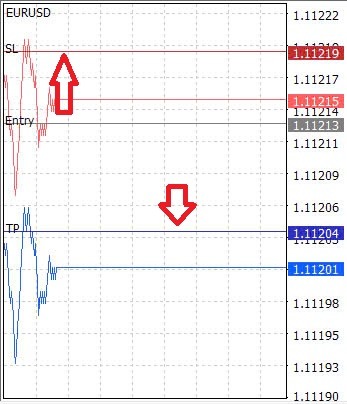
Ko nastavite ravni SL/TP, se na grafikonu prikažejo črte SL/TP, ki vam omogočajo, da jih po potrebi preprosto spremenite.
Ravni SL/TP lahko prilagodite tudi v spodnjem modulu "Terminal" . Če želite to narediti, z desno miškino tipko kliknite odprto pozicijo ali čakajoče naročilo in izberite »Spremeni« ali »Izbriši« naročilo. 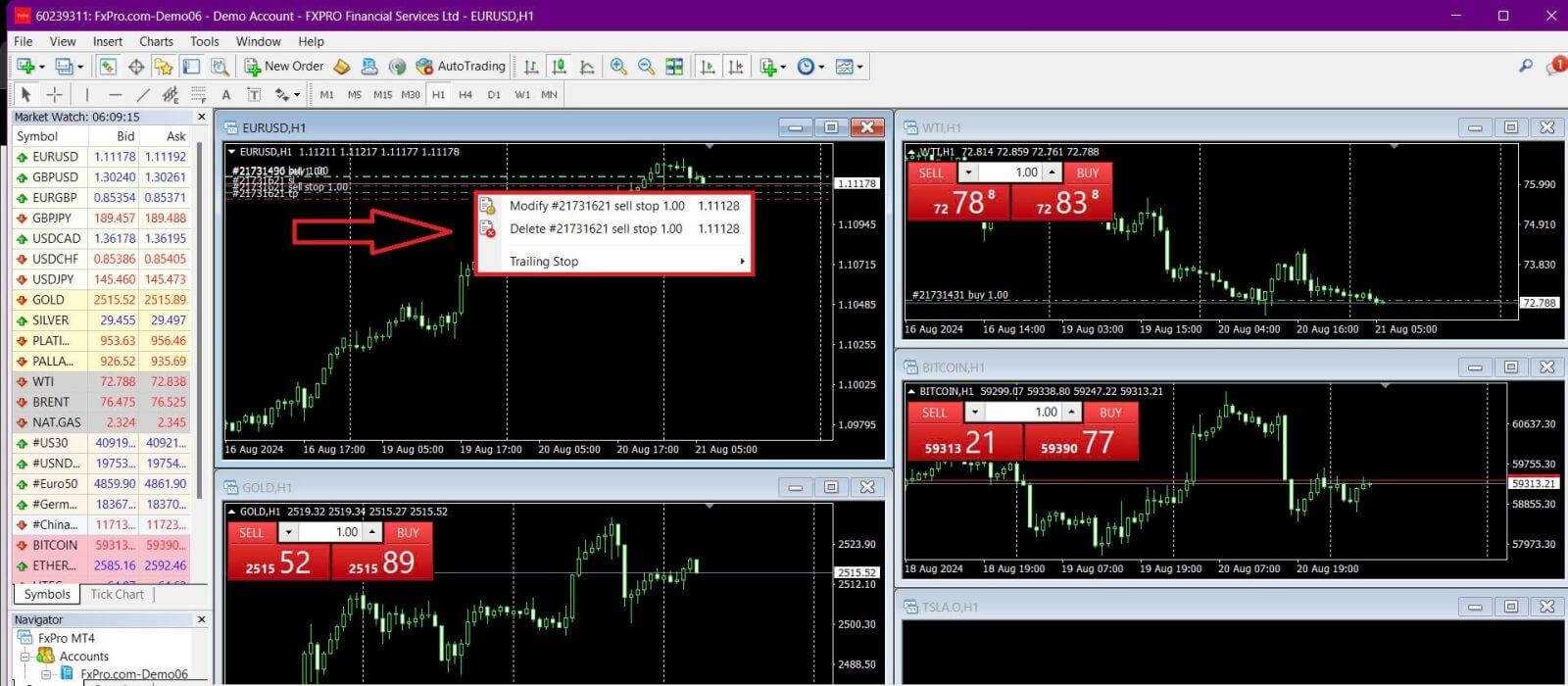
Pojavi se okno za spreminjanje naročila, ki vam omogoča vnos ali prilagajanje ravni SL/TP bodisi z navedbo natančne tržne cene bodisi z določitvijo razpona točk od trenutne tržne cene.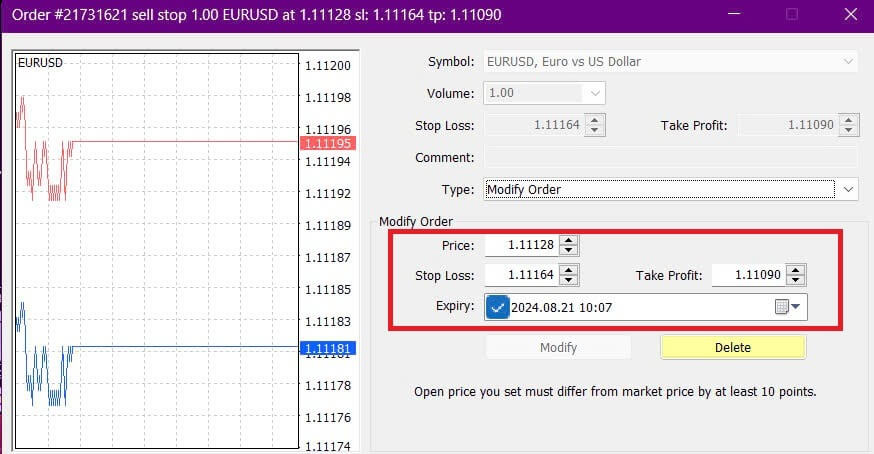
Trailing Stop
Stop Losses so zasnovani tako, da omejijo izgube, ko se trg giblje proti vaši poziciji, lahko pa vam tudi pomagajo pri zaklepanju dobička.
Čeprav se morda zdi protislovno, je ta koncept lahko razumeti. Na primer, če ste odprli dolgo pozicijo in se trg giblje ugodno, zaradi česar je vaše trgovanje dobičkonosno, lahko svojo prvotno Stop Loss (nastavljeno pod vašo odprto ceno) premaknete na svojo odprto ceno, da dosežete izenačenje ali celo nad odprto ceno. zagotoviti dobiček.
Za avtomatizacijo tega postopka lahko uporabite Trailing Stop . To orodje je še posebej uporabno za obvladovanje tveganja, ko so gibanja cen hitra ali ko ne morete stalno spremljati trga. Takoj ko vaša pozicija postane donosna, bo Trailing Stop samodejno sledil ceni in ohranil predhodno nastavljeno razdaljo.
Ne pozabite, da mora biti vaša trgovina dovolj dobičkonosna, da se Trailing Stop premakne nad vašo odprto ceno in zagotovi dobiček.
Trailing Stop (TS) so povezani z vašimi odprtimi pozicijami, vendar ne pozabite, da mora biti MT4 odprt, da se Trailing Stop uspešno izvede.
Če želite nastaviti Trailing Stop , z desno miškino tipko kliknite odprto pozicijo v oknu "Terminal" in določite želeno vrednost pipa za razdaljo med nivojem TP in trenutno ceno v meniju Trailing Stop . 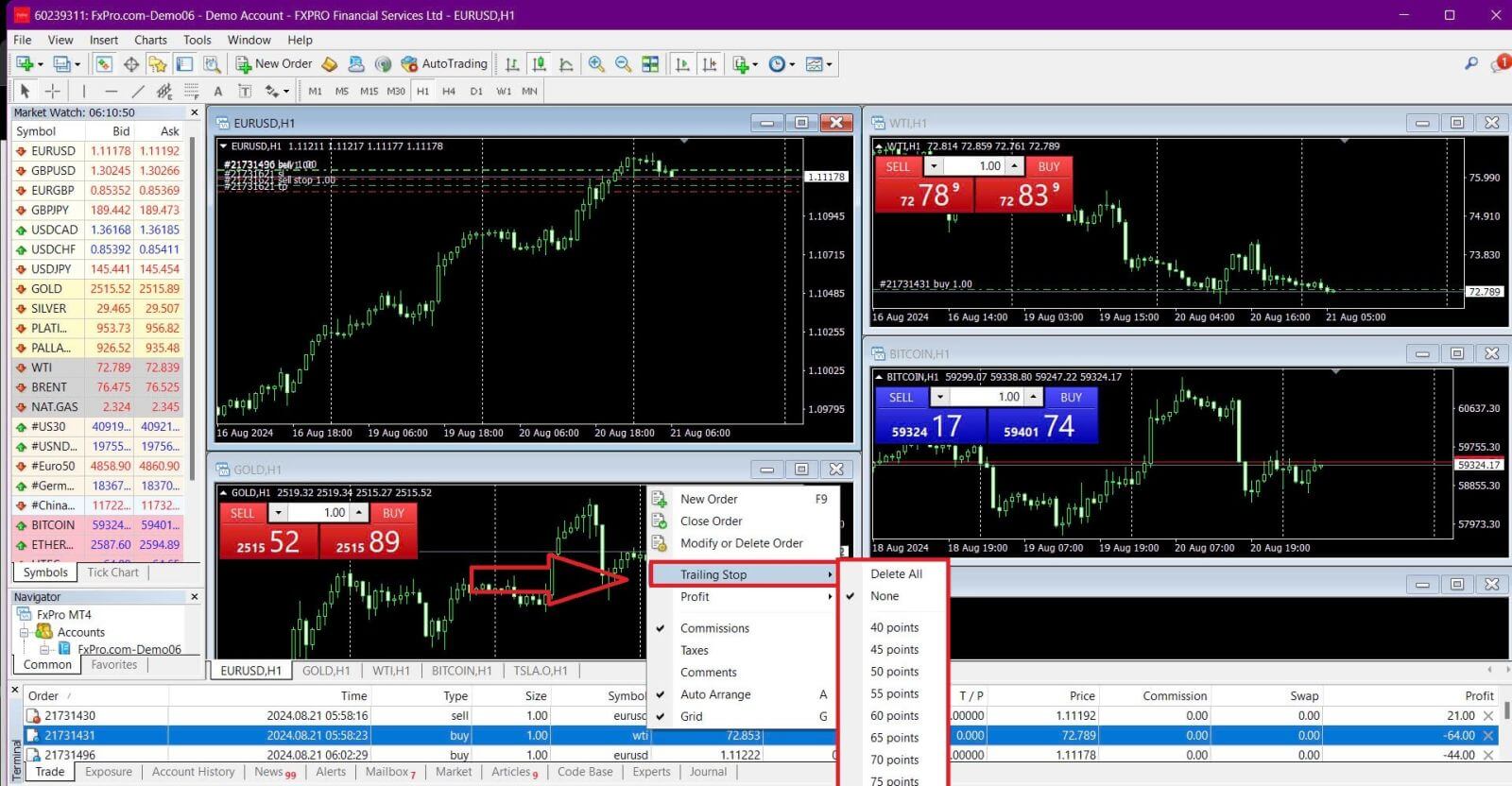
Vaš Trailing Stop je zdaj aktiven, kar pomeni, da bo samodejno prilagodil stopnjo izgube, če se cena premakne v vašo korist. Trailing Stop
lahko preprosto onemogočite tako, da v meniju Trailing Stop izberete »Brez« . Če ga želite hitro deaktivirati za vse odprte pozicije, izberite "Izbriši vse" .
MT4 ponuja več načinov za hitro in učinkovito zaščito vaših pozicij.
Čeprav so naročila Stop Loss učinkovita pri obvladovanju tveganja in obvladovanju potencialnih izgub, ne nudijo 100-odstotne varnosti. Zaustavitev izgub je brezplačna za uporabo in pomaga zaščititi vaš račun pred neugodnimi tržnimi premiki, vendar ne more zagotoviti izvedbe na želeni ravni. Na nestanovitnih trgih lahko cene presežejo vašo zaustavitveno raven (skočijo z ene cene na drugo brez vmesnega trgovanja), kar lahko povzroči slabšo zaključno ceno od pričakovane. To je znano kot zdrs cene.
Zajamčene zaustavitve izgube , ki zagotavljajo, da je vaša pozicija zaprta na zahtevani stopnji izgube brez tveganja zdrsa, so na voljo brezplačno z osnovnim računom.
Pogosto zastavljena vprašanja (FAQ)
Valutni par, navzkrižni pari, osnovna valuta in valuta kotacije
Valutni pari predstavljajo menjalni tečaj med dvema valutama na deviznem trgu. Na primer, EURUSD, GBPJPY in NZDCAD so valutni pari.
Valutni par, ki ne vključuje USD, se imenuje navzkrižni par.
V valutnem paru je prva valuta znana kot "osnovna valuta", medtem ko se druga valuta imenuje "valuta kotacije".
Ponudbena cena in povpraševalna cena
Ponudbena cena je cena, po kateri bo posrednik od stranke kupil osnovno valuto para. Nasprotno pa je to cena, po kateri stranke prodajajo osnovno valuto.
Povpraševalna cena je cena, po kateri bo posrednik stranki prodal osnovno valuto para. Podobno je cena, po kateri stranke kupujejo osnovno valuto.
Nakupna naročila se odprejo po izklicni ceni in zaprejo po ponujeni ceni.
Prodajna naročila se odprejo po ponudbeni ceni in zaprejo po prodajni ceni.
Širjenje
Razpon je razlika med ponudbeno in povpraševalno ceno trgovalnega instrumenta in je glavni vir dobička za posrednike, ki ustvarjajo trg.
Vrednost razmika se meri v pipsih. FxPro zagotavlja dinamične in stabilne razmike po svojih računih.
Velikost serije in pogodbe
Lot je standardna velikost enote transakcije. Na splošno je en standardni lot enak 100.000 enot osnovne valute.
Velikost pogodbe se nanaša na fiksen znesek osnovne valute v enem lotu. Za večino forex instrumentov je to nastavljeno na 100.000 enot.
Pip, točka, velikost pipa in vrednost pipa
Točka predstavlja spremembo cene na 5. decimalnem mestu, medtem ko pip pomeni spremembo cene na 4. decimalnem mestu.
Z drugimi besedami, 1 pip je enak 10 točkam.
Na primer, če se cena premakne z 1,11115 na 1,11135, je sprememba 2 pipa ali 20 točk.
Velikost pipa je fiksno število, ki označuje položaj pipa v ceni instrumenta. Pri večini valutnih parov, kot je EURUSD, kjer je cena prikazana kot 1,11115, je pip na 4. decimalnem mestu, tako da je velikost pipa 0,0001.
Vrednost pipa predstavlja denarni dobiček ali izgubo za gibanje enega pipa. Izračuna se po formuli:
vrednost pipa = število lotov x velikost pogodbe x velikost pipa.
Pri določitvi teh vrednosti vam lahko pomaga kalkulator našega trgovca.
Vzvod in marža
Finančni vzvod je razmerje med lastniškim in izposojenim kapitalom in neposredno vpliva na maržo, potrebno za trgovanje z instrumentom. FxPro zagotavlja do 1
finančni vzvod za večino trgovalnih instrumentov za računa MT4 in MT5.
Kritje je znesek sredstev, ki jih ima posrednik v valuti računa, da ohrani naročilo odprto.
Višji finančni vzvod povzroči nižjo zahtevo po kritju.
Ravnovesje, lastniški kapital in prosta marža
Stanje je skupni finančni rezultat vseh opravljenih transakcij in pologov/dvigov na računu. Predstavlja znesek razpoložljivih sredstev pred odpiranjem naročil ali po zaprtju vseh odprtih naročil.
Stanje ostane nespremenjeno, dokler so naročila odprta.
Ko je naročilo odprto, je stanje skupaj z dobičkom ali izgubo naročila enako lastniškemu kapitalu.
Kapital = stanje +/- dobiček/izguba
Del sredstev se hrani kot marža, ko je naročilo odprto. Preostala sredstva se imenujejo prosta marža.
Equity = Margin + Free Margin
Stanje je skupni finančni rezultat vseh opravljenih transakcij in operacij depozitov/dvigov na računu. Predstavlja znesek razpoložljivih sredstev pred odpiranjem naročil ali po zaprtju vseh odprtih naročil.
Stanje ostane nespremenjeno, dokler so naročila odprta.
Ko je naročilo odprto, je stanje skupaj z dobičkom ali izgubo naročila enako lastniškemu kapitalu.
Kapital = stanje +/- dobiček/izguba
Del sredstev se hrani kot marža, ko je naročilo odprto. Preostala sredstva se imenujejo prosta marža.
Kapital = marža + prosta marža
Dobiček in izguba
Dobiček ali izguba je določena z razliko med zaključno in otvoritveno ceno naročila.
Dobiček/izguba = razlika med zaključno in otvoritveno ceno (v pipih) x vrednost pipa
Naročila za nakup dobiček, ko cena naraste, medtem ko naročila za prodajo dobiček, ko cena pade.
Nasprotno pa nakupna naročila povzročijo izgubo, ko cena pade, medtem ko prodajna naročila izgubijo, ko cena naraste.
Margin Level, Margin Call in Stop Out
Raven marže predstavlja razmerje med kapitalom in maržo, izraženo v odstotkih.
Raven kritja = (kapital / marža) x 100 %
Klic kritja je opozorilo, izdano v trgovalnem terminalu, ki označuje, da je treba nakazati dodatna sredstva ali zapreti pozicije, da preprečite zaustavitev. To opozorilo se sproži, ko raven kritja doseže prag Margin Call, ki ga je določil posrednik.
Stop Out se zgodi, ko posrednik samodejno zapre pozicije, ko raven kritja pade na Stop Out raven, določeno za račun.
Kako preveriti svojo zgodovino trgovanja
Za dostop do svoje zgodovine trgovanja:
Na vašem trgovalnem terminalu:
Namizni terminali MT4 ali MT5: Pomaknite se do zavihka Zgodovina računa. Upoštevajte, da MT4 arhivira zgodovino po najmanj 35 dneh, da zmanjša obremenitev strežnika, vendar lahko še vedno dostopate do svoje zgodovine trgovanja prek dnevniških datotek.
Mobilne aplikacije MetaTrader: odprite zavihek Dnevnik, da si ogledate zgodovino poslov, opravljenih na vaši mobilni napravi.
Iz mesečnih/dnevnih izpiskov: FxPro dnevno in mesečno pošilja izpiske računa na vaš e-poštni naslov (razen če ste odjavljeni). Te izjave vključujejo vašo zgodovino trgovanja.
Stik s podporo: Obrnite se na ekipo za podporo prek e-pošte ali klepeta. Navedite svojo številko računa in skrivno besedo, če želite zahtevati izpiske zgodovine računa za vaše prave račune.
Ali je mogoče izgubiti več denarja, kot sem ga položil?
FxPro ponuja zaščito pred negativnim stanjem (NBP) za vse stranke, ne glede na njihovo jurisdikcijo kategorizacije, s čimer zagotavlja, da ne morete izgubiti več kot znašajo vaši skupni depoziti.
Za več podrobnosti si oglejte našo 'Politiko izvajanja naročil'.
FxPro ponuja tudi stop-out raven, ki bo povzročila zaprtje trgovanja, ko je dosežena določena raven marže %. Stopnja prenehanja bo odvisna od vrste računa in jurisdikcije, pod katero ste registrirani.
Zaključek: Učinkoviti depoziti in Forex trgovanje s FxPro
Polaganje sredstev in trgovanje s forexom na FxPro ni le gladko, temveč tudi zelo učinkovito, kar vam omogoča, da v celoti izkoristite priložnosti trga brez nepotrebnih zamud. Intuitivna zasnova platforme zagotavlja, da so vaši depoziti hitro obdelani in da lahko takoj začnete trgovati z dostopom do naprednih orodij za grafikone, podatkov v realnem času in različnih vrst naročil. Ne glede na to, ali upravljate več trgovanj ali sproti prilagajate svojo strategijo, FxPro zagotavlja stabilno in odzivno okolje, ki podpira vaše cilje trgovanja in zagotavlja, da imate vire, potrebne za uspeh.


